语言包占用了大量的C盘空间Win7系统语言包如何卸载
摘要:随缘小编用的是深度技术win7系统,在这之前小编装了很多语言包,现在想想,感觉这些语言包有点占内存。也占用了大量的C盘空间,为了使C盘有更多...
随缘小编用的是深度技术win7系统,在这之前小编装了很多语言包,现在想想,感觉这些语言包有点占内存。也占用了大量的C盘空间,为了使C盘有更多的空间,小编决定将这些语言包给卸载了。
深度技术Win7旗舰版操作系统语言包卸载教程:
1、打开“控制面板”,选择‘时钟,语言和区域’(需要注意,右上角的查看方式为<类别>) 。如图1所示
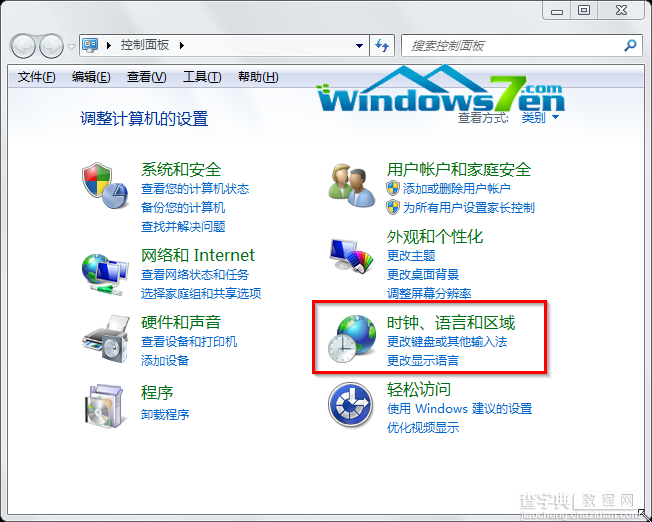
图1时钟,语言和区域
2、在当前窗口选择“安装或卸载显示语言”。

图2安装或卸载显示语言
3、在安装或卸载显示语言的窗口选择“卸载显示语言”。如图3所示

图3 卸载显示语言
4、我们可以看到已经安装过的所有语言包,以刚刚安装的拉脱维亚语语语言包为例,选择卸载(默认语言是禁止卸载的)。下一步
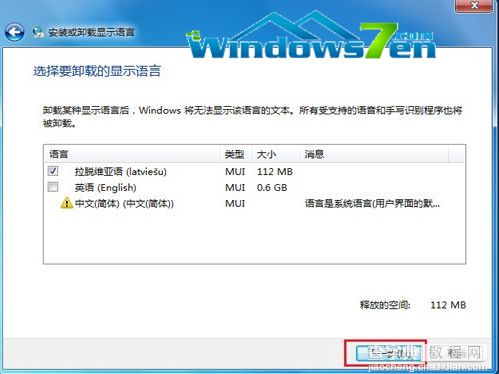
图4选择要卸载的语言包
5、选择下一步后,系统会自动卸载选中的语言包,可以看到卸载进度。如图5所示

图5卸载进度
6、卸载完成。如图6所示

图6卸载完成
【温馨提示】如果你使用的深度技术win7操作系统,刚好需要卸载其他国家语言系统,那么不妨按照教程的方法去卸载语言包,希望对大家有所帮助。
【语言包占用了大量的C盘空间Win7系统语言包如何卸载】相关文章:
★ win10一周年更新中Windows Ink将很快能够帮你写数学作业
★ win10运行提示“Adobe Auditio找不到所支持的音频设备”的原因及解决办法
★ win7系统excel软件提示您的组织策略阻止超链接打不开解决方法
